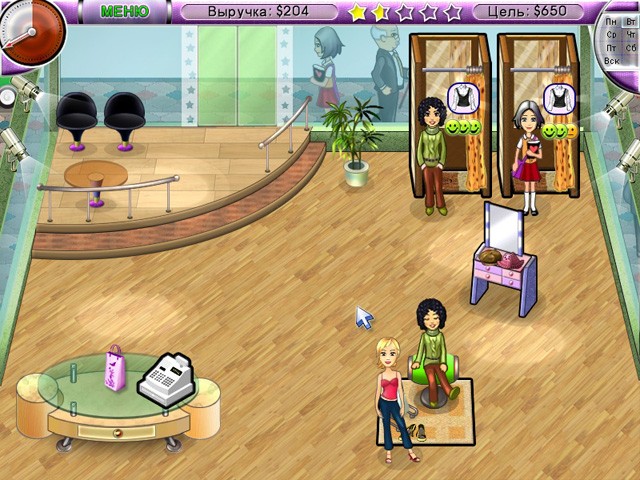Vihje 1: Pluginien upottaminen
Vihje 1: Pluginien upottaminen
Yksinkertaista, että plugin on nimeltään työkalu, jossajoka voi laajentaa sovelluksen kykyjä. Esimerkiksi Adobe Photoshopin grafiikkaeditorissa on useita suodattimia erilaisten tehosteiden luomiseen, mutta jos käyttäjällä ei ole tarpeeksi niitä, se voi asentaa lisää liitännäiset kuvankäsittelyyn. lisätä liitännäiset monin tavoin.

opetus
1
Jotkut laajennukset asennetaan automaattisesti,Ohjattu asennustoiminto opastaa sinua askel askeleelta. Lataa laajennus Internetistä tai avaa levy, johon se on tallennettu. Napsauta vasemmanpuoleista hiiren painiketta setup.exe-tiedostossa (install.exe, autorun.exe).
2
Valitse asennusikkunassatallentaa tarvittavat tiedostot oikeaan työhön plugin tarvittaessa määritellä tarkemmin, mitä ohjelmaa plugin haluat yhdistää, odota kunnes asennus on valmis. Käynnistä sovellus johon asennettiin uusi työkalu, etsi plugin asianmukaisessa osassa ohjelman valikosta.
3
Jos asennat laajennetun version laajennuksesta,anna aktivointikoodi (rekisteröintinäppäin, sarjanumero ja niin edelleen) vastaavaa kenttää asennettaessa (tai uuden asennetun työkalun avulla ensimmäistä kertaa). Noudata sitten ohjatun asennustoiminnon tavallisia ohjeita.
4
Toinen osa laajennuksista on valmis työskentelemäänkerralla ne on sijoitettava haluttuun hakemistoon, jotta ohjelma voi lukea ne. Useimmissa ohjelmissa, joihin on lisätty työkaluja liitännäiset on erillinen kansio. Joten, Adobe Photoshop, tämä kansio on hakemistossa C: / Program Files / Adobe / Adobe Photoshop CS3 / Plug-Ins, mutta Autodesk 3ds Max - C: / Program Files / Autodesk / 3ds Max 2009 / lisäosia.
5
Kopioi plugin leikepöydälle napsauttamalla sitänapsauttamalla hiiren kakkospainiketta ja valitsemalla avattavasta valikosta Kopioi. Siirry ohjelman kansiolle lisää työkaluista ja napsauta missä tahansa sen vapaista paikoista. Valitse avattavasta valikosta "Liitä" -komento. Käynnistä sovellus ja valitse uusi työkalu vastaavasta valikko-osasta.
6
Joidenkin lisälaitteiden oikea toiminta edellyttääpäivitä tiedot myös dynaamisessa kirjastossa. Tätä varten sinun on suoritettava asianmukainen tiedosto. Lue kunkin yksittäisen lisäosan asennusohjeet, jotta voit asentaa lisätoiminnon oikein.
Vihje 2: kuinka asennat laajennuksen televisioon
Jotta katsella televisiota, teeei välttämättä ole televisio ja satelliittiantenni. Nyt on täysin mahdollista tehdä nopea Internet. Aseta soitin tietokoneeseen, lataa ja asenna tarvittavat plugin ja katsella televisiokanavia.

opetus
1
Asenna Mozilla Firefox -selaimesi. Tosiasia on, että Internet Explorer ei näytä televisiokanavia oikein tai ei näytä niitä lainkaan. Valitse sitten kanavat, joita olet kiinnostunut mistä tahansa verkossa lähetettävästä sivustosta ja korosta ne tililläsi aloittaaksesi lähetyksen. Muista, että katsomisen helpottamiseksi on hyvä tiedonsiirtonopeus eli nopea Internet.
2
Lataa ja asenna flash-soitin. Yleisimpiä ja tukevampia standardeja ovat Adobe Flash Player. Se on laitettu minuutiksi, latauslinkit tarjoavat kaikki verkossa järjestettävät sivustot. Voit myös katsella televisiota tavallisella Windows Media Player -ohjelmalla. Valitse pelaaja riippuen siitä, mitä kanavia aiot katsella: kanavia, jotka lähetetään vain WMP: ssä, ja niitä on vain katsottavissa Adobe-soittimella. Asentajien lisäksi asenna tavallinen pakkauskoodi. Täydellisin on K-Lite-koodekki.
3
Jos haluat katsella televisiokanavia, sinun on laitettava todellinen plugin. Kanaville, jotka lähettävät WMP: lle, aseta plugin wmpfirefoxplugin. IPTV: n katseluun tarvitaan joukko pluginVLC, joka tulee melko korkealaatuiselta soittimelta. Asenna pluginja Firefox avaa selain, valitse valikkokohde "Työkalut", siirry Lisäosat -osaan. Napsauta Lisäosat-välilehteä ja siirry Yleiskuva kaikkien lisäosien ikkunasta. Sieltä näet luettelon kaikista lisävarusteista, jotka ovat käytettävissäsi ja kunkin vieressä - painikkeella, jonka avulla voit asentaa plugins. Voit ladata pluginsit viralliselta Firefox-sivustolta, jossa ne on luokiteltu parempaan hakuun. kaikki plugin sivustosta voi automaattisesti lisätä välittömästi Mozilla Firefox. Lataamisen ja asennuksen jälkeen pluginKäynnistä selain uudelleen. Vasta tämän jälkeen plugin alkaa toimia.